Lint: [Invoegen] + [Geïntegreerde documenten] + [Voorblad]; sub: [Leeg voorblad] of [Voorblad op basis van sjabloon]
Icoon: |
Lint: [Invoegen] + [Geïntegreerde documenten] + [Bijlage]; sub: [Lege bijlage] of [Bijlage op basis van sjabloon] Icoon: |
Ibis voor Infra biedt de mogelijkheid om in combinatie met Microsoft Word een Word-document te koppelen met gegevens uit het bestek. Dit kan worden gemaakt door te kiezen voor een leeg blad of op basis van een bestaand sjabloon. Het bewerken van het document vindt plaats in Microsoft Word. Na het invoegen wordt dit opgeslagen in het GWW-bestand. In de structuur verschijnt "Nieuw voorblad" of "Nieuwe bijlage" met een Word icoon. Deze naam is te wijzigen met behulp van het contextmenu onder de rechtermuisknop:
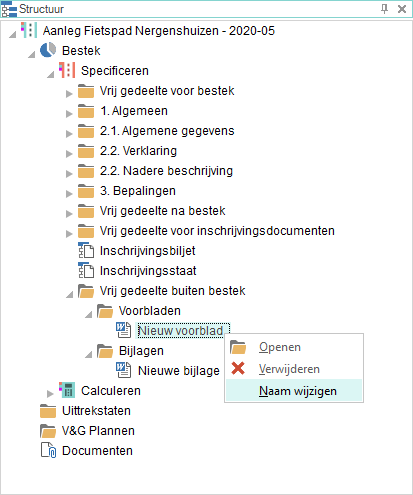
Na ingeven van de opdracht wordt Microsoft Word geopend met een leeg blad met de naam 'Nieuw voorblad.xml' of 'Nieuwe bijlage.xml' en is een extra werkbalk toegevoegd onder de tab 'Invoegtoepassingen':

Indien op basis van een sjabloon is gekozen, wordt eerst een venster geopend om een sjabloon te selecteren:
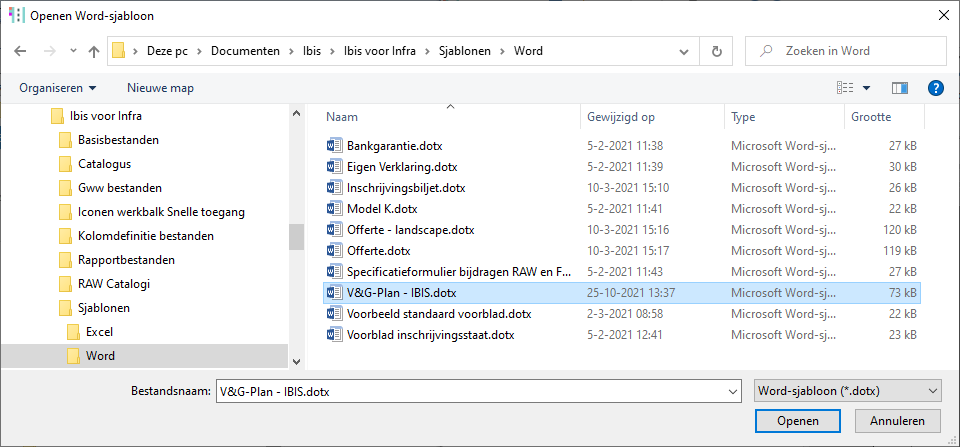
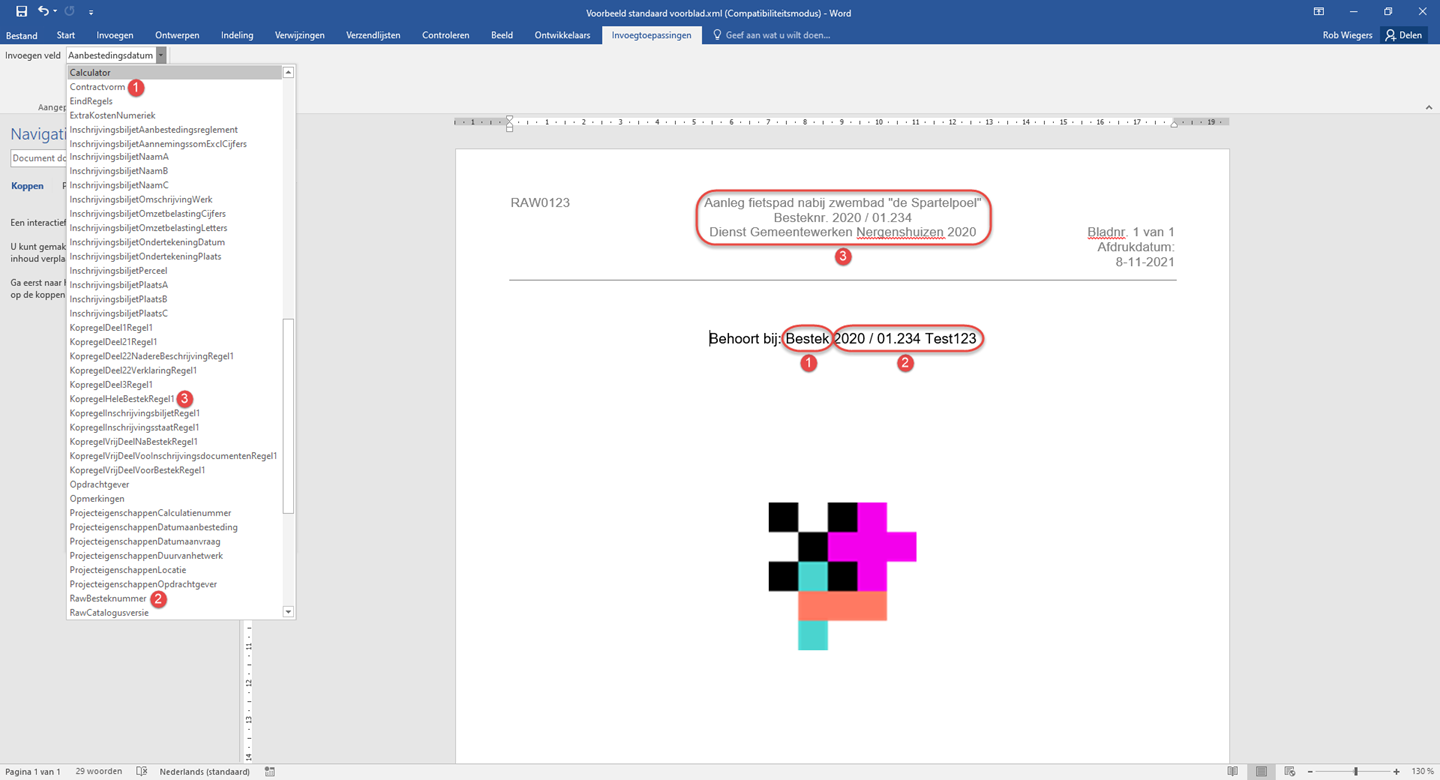
De uitklaplijst is een gecombineerde lijst met velden die in de modules Specificeren en Calculeren zijn terug te vinden, alsmede enkele velden die in de licentie zijn opgenomen. Door het gewenste veld te selecteren en vervolgens op [Invoegen veld] te klikken, wordt de koppeling in het Word-document op de plaats van de cursor opgenomen. Indien in het bestek al waarden bij deze velden zijn ingevuld, worden deze direct weergeven (zie voorbeeld). Daarnaast kan natuurlijk ook eigen tekst en bijvoorbeeld een logo in het document worden ingevoerd.
Wanneer het Word document wordt afgesloten, verschijnt de vraag:
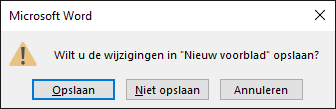
Knoppen
Opslaan |
Microsoft Word wordt afgesloten en het gewijzigde document wordt bij het bestek opgeslagen.
|
Niet opslaan |
1.Indien het een nieuw document betreft, wordt Microsoft Word verlaten zonder het document bij het bestek op te slaan. 2.Bij een bestaand document wordt Microsoft Word afgesloten en blijft het document bij het bestek ongewijzigd.
|
Annuleren |
U blijft in het document in Microsoft Word. |
Opmerkingen:
1.Het maken van het Word document kan ook op basis van een (al bestaand) sjabloon (een *.DOTX bestand).
2.Het is niet mogelijk om eerst in Microsoft Word een document te maken en dit daarna als voorblad of bijlage met Ibis voor Infra te koppelen. Het Word document moet altijd vanuit Ibis voor Infra worden gemaakt; daarin kunt u wel de inhoud van een Word document plaatsen door kopiëren en plakken.
3.Het afdrukken van voorblad en bijlage kan ook vanuit Ibis voor Infra plaatsvinden. U dient dan bij Afdrukken in de rapportdefinitie de onderdelen 'Voorbladen' en 'Bijlagen' aan te vinken: 'Voorbladen' is als eerste onderdeel opgenomen, 'Bijlagen' staat tussen de onderdelen 'Vrij gedeelte na bestek' en 'Inhoudsopgave'. Met de paginanummering van het bestek wordt dan rekening gehouden met voorblad en bijlage.
4.Het is niet mogelijk om de Word documenten Voorblad en Bijlage bij het maken van een afdrukvoorbeeld of het afdrukken naar PDF in de afdrukopdracht te integreren. Hiervan wordt een melding getoond:
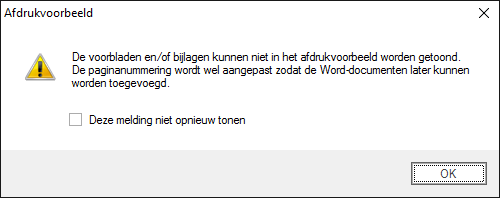
5.Voorblad en bijlage worden niet opgenomen in een RAW uitwisselingsbestand.
6.Als op basis van een sjabloon een nieuw voorblad of bijlage wordt gemaakt, wordt bij opslaan een bestandsnaam de zogenaamde 'Titel' van het sjabloon overgenomen. Deze is in WORD bij de Eigenschappen van het sjabloon in te geven.
Zie ook Nieuw Word-sjabloon aanmaken en Bestaand Word-sjabloon aanpassen.